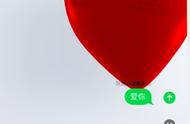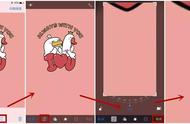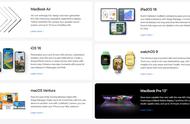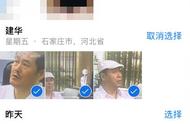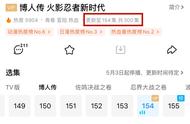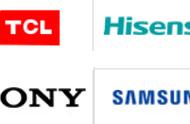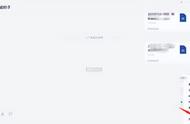(当然小编这个效果只是一个示范,实际操作的你可以选择值得记录的瞬间,比如小猫小狗玩耍的Live Photo,烟花绽放瞬间的Live Photo,亦或是女朋友回头瞬间的Live Photo(此处有伤害,请无视))
当然了这只是一个最简单的一个Live Photo玩法,小编还有进阶的。自定义效果更强的、对于技能要求也更高的Live Photo做锁屏壁纸的玩法。而要理解这一玩法我们还得从Live Photos的工作原理说起。
#当Live Photos功能开启后,iPhone会记录照片拍摄前1.5秒和后1.5秒(这也就是为什么要稳定的原因),当用户在照片照执行3D Touch操作的时候(重按),照片就会自动播放动态效果。这也就可以解释,为什么用户在重按Live Photo会先变模糊,随后再开始清晰地播放出来。之前看到的是照片,重按后播放的是视频。
而经由外媒TechCrunch在iPhone6s的评测当中发现,Live Photos并不是单一的照片,存储形式上是一个由一个JPG照片和一个MOV格式文件组成,一共45帧,会以15帧/秒的速度进行播放。重按开启播放后便是我们得到的预览效果。
所以有人通过逆向思维,自己动手做了一个富有设计感的Live Photo,并把它变成了动态的锁屏壁纸。这显然是一个很有意思的玩法。
方法二——逆向思考,手动做动态锁屏壁纸。
该方法是一名David Lanham的插画师发现的,正在使用iPhone6s/6s Plus的网友可以先下载它提供的资源。

解压压缩包后我们可以得到一个展示效果的GIF图片、一份英文操作说明,以及两份素材。这两份素材分别是一个壁纸尺寸的JPG图片和一个壁纸尺寸的MOV视频。


然后在MAC端打开系统自带的照片应用,同时选中这两个素材文件(GIF文件 MOV文件)拖进照片应用,系统会提醒你成功导入一个文件。注意,这里是提示的导入的是一个文件,因为两个文件已经整合为Live Photo,这一点在随后照片在“照片”应用里的显示上得到了印证(右下角有个LIVE的角标)。
这样用户再通过iCould进行同步,在手机上获得这张Live Photo时就可以通过第一个方法里的步骤,将其设置为锁屏壁纸,作者提供的效果图如下: